このページでは、ワイモバイルの高齢者向けスマートフォン「かんたんスマホ2(型番A001KC)」を実機レビューします。本当に60歳以上の方が使えるのか、ひとつひとつ検証していきます。
また管理人のレビューだけでなく高齢の母(今年60歳)に使ってもらって感想を紹介します。
特に断りがない場合は税込み表示になっています。
目次
ボタンの位置(外観)をチェック

まずボタンが押しやすいか、位置などを見ていきます。
電源ボタンは上部にあります。イヤホンジャックも上部にあります。

側面には音量の+-ボタンがついており、その下にGoogle音声入力のボタンがあります。

SIMカード入れは反対側の側面に設置されています。SIMピンが不要で高齢者でも入れやすくなっています。

そして画面下部に電話ボタン、ホームボタン、メールボタンがついていてガラケーのような操作感です。

かんたんスマホ2は充電器などがついておらず、お持ちでない方はType-Cのケーブルと充電器を別途購入する必要がありますね。
カメラは一眼レンズです。少しさびしい感じですが、ですがガラケーと比較するとかなりよい画質で写真を撮れるので問題無いでしょう。

高齢者向けの機能をレビュー
いよいよ機能面を見ていきましょう。
文字が大きく見やすい
まず一番に文字が大きくてみやすいです。

母は今年60歳ですが、遠視のせいで老眼が強く老眼鏡が欠かせません。ですがかんたんスマホ2のホーム画面のボタンは問題無く見えると言っていました。
時刻表示も大きく、バッテリー残量もみやすいです。ただ熱中症指数という文字はメガネをかけないと見えないということでした。
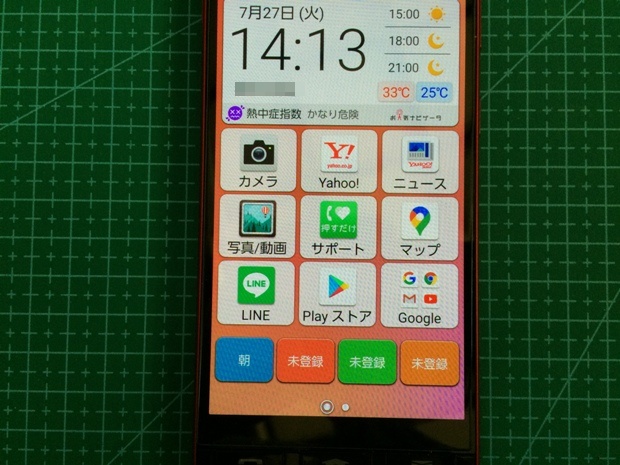
画面を押すと音が出るので押した感覚があります。
ホーム画面だけ大きくてもメールなどで文字が小さいと見えづらいです。そこで各種の文字を見やすさをチェックしてみました。
まずメールですが、このようなサイズ感です。普通のスマホと比べるとかなり大きいサイズですね。

文字入力サイズとメール作成画面をHuawei P30 Liteと比較しています。

さすがにブラウザ(ネット閲覧)の文字は小さめなので人によってメガネが必要かもしれません。
電話は以下のような画面が開き、キー操作音がなります。
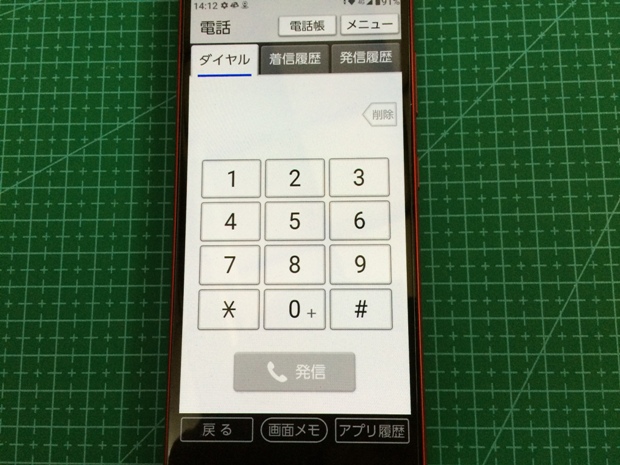
色々な画面
クイック設定パネル
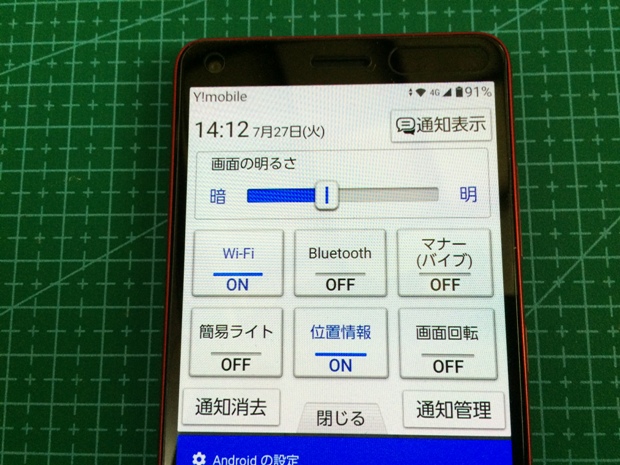
設定画面
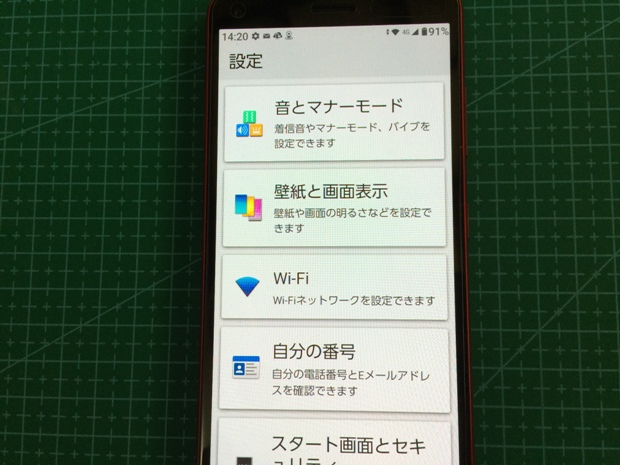
表示がだいぶ大きいのが分かります。
ホーム画面の2ページ目
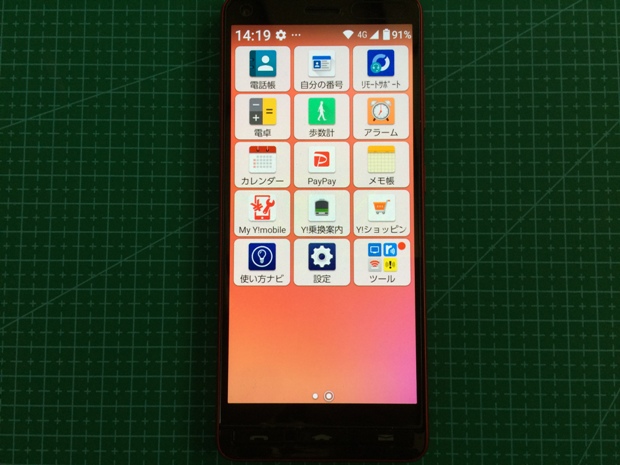
文字入力
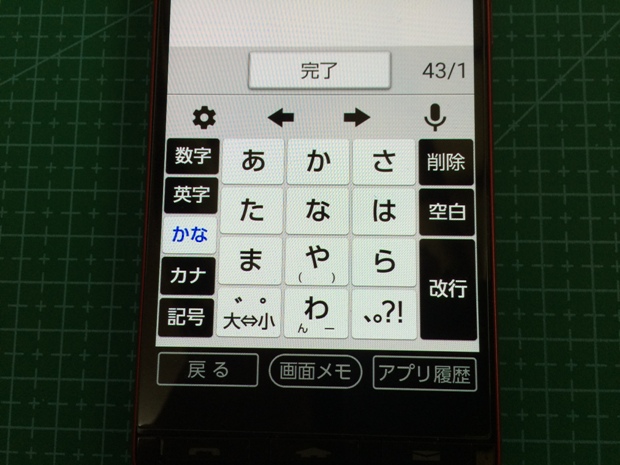
英字入力
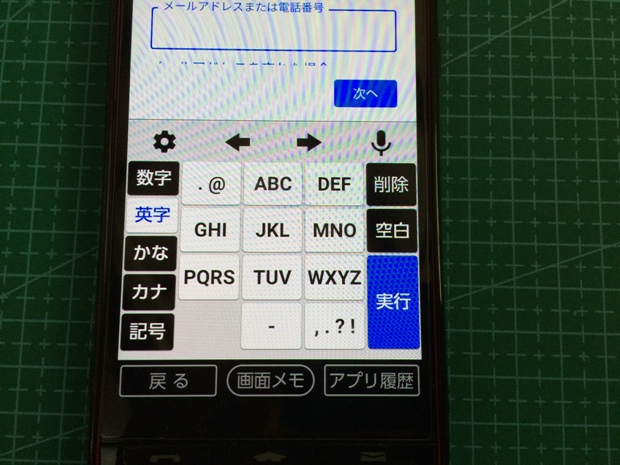
ヤフー画面
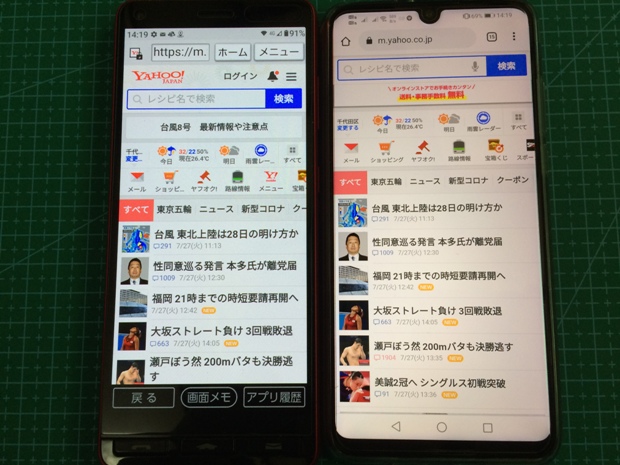
左がかんたんスマホ2、右がHuawei P30 liteになります。
ホーム・メール・電話ボタンが光る
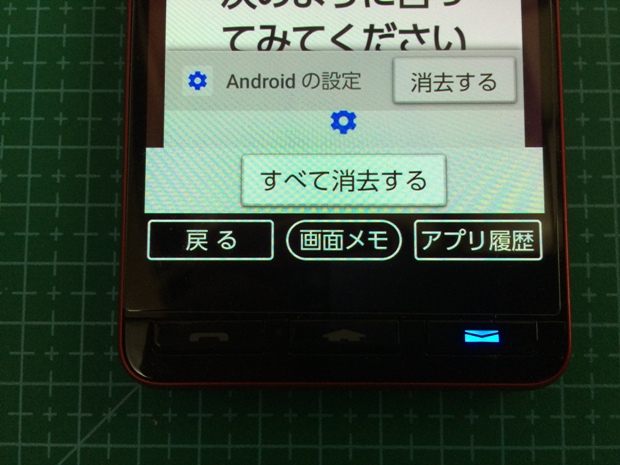
メール(SMS)も含めてメールが届くと音がなりメールキーが点灯します。押すとそのままメール画面を開けるので便利です。もちろんLED通知ランプも搭載されており、ピカっぴかっと光ります。電話画面も同じように開きます。
電話番号を4つまで登録できる
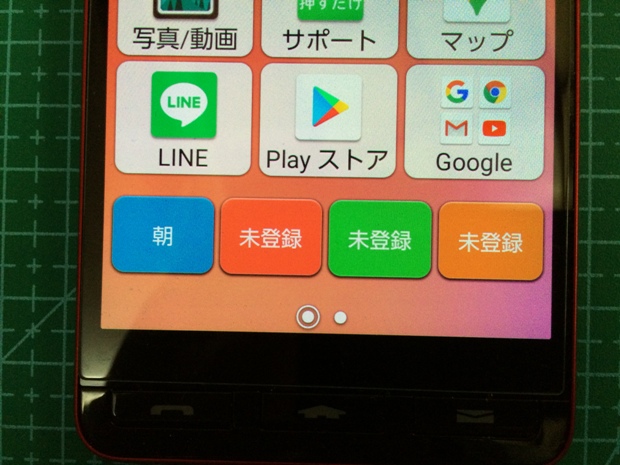
頻繁にかける電話番号を4つまで登録することができます。
設定するときは電話帳から連絡先を選べば左から順に登録されます。
押すだけサポート
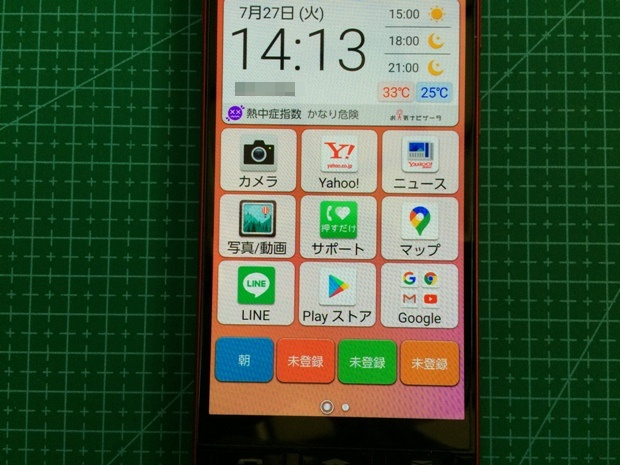
押すだけサポートではスマホの不具合を自動的に検知し、解決してくれますまた解決しない場合はオペレーターに電話を繋ぐこともできます。
押すだけサポートを押すと以下のような画面になり、自動的にスマートフォンを診断します。
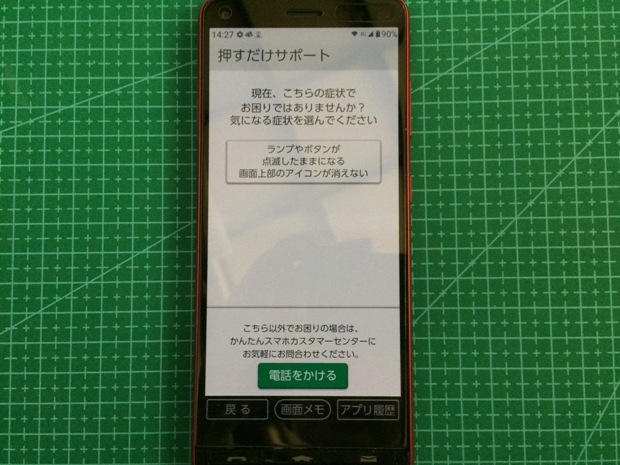
その後、気になる症状の項目が出てくるので、それを選んで「解決」ボタンを押します。
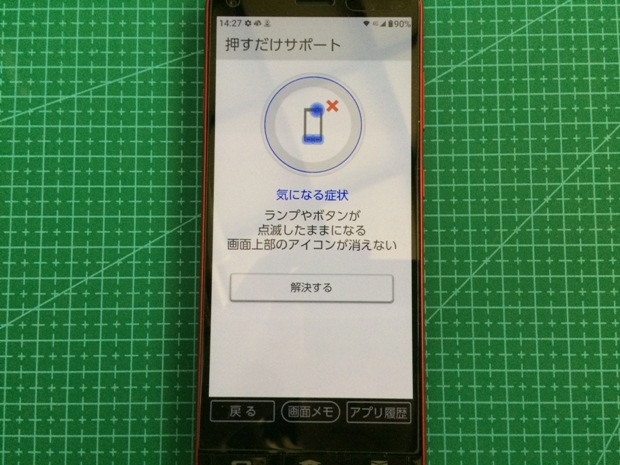
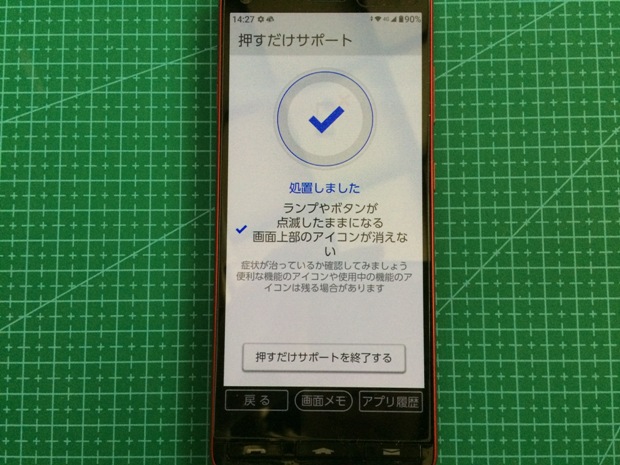
解決できると「処置が完了しました」の画面が出ます。
振り込め詐欺などの防犯対策
最近は高齢者が振り込め詐欺に遭う事件が多発しています。かんたんスマホ2には電話がかかってきた時、迷惑電話や詐欺電話を画面でお知らせしてくれる機能や自動で通話を録音してくれる機能、相手に警告する機能など、防犯機能があります。
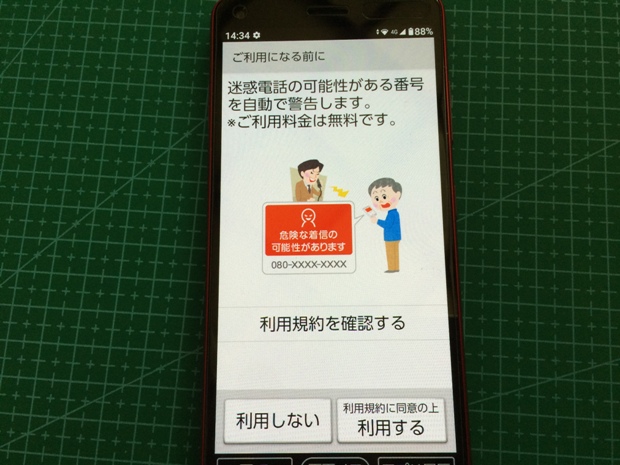
防犯電話対策機能ですが、こちらはワイモバイルの契約がないと使用できない点に注意しましょう。
画面が大きいのに軽い
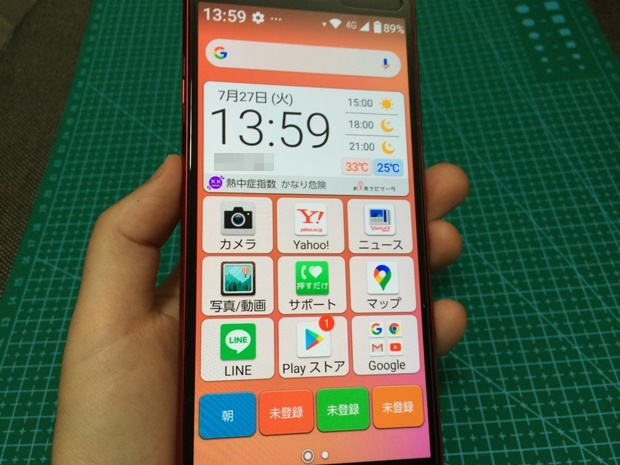
かんたんスマホ2は画面が大きいですが、重さは159グラムと比較的軽いです。ただガラケーを使っていた方にとってはやや重いですね。
電池持ちが良い
スマートフォンは画面が大きく消費電力が高いので、比較的大きなバッテリーを搭載しています。かんたんスマホ2では3,300mAhと普通のスマホよりやや大きめの容量になります。実際画面をオンにしてどのくらい電池がもつかチェックしてみたところ、時間連続点灯することができました。
また急速充電規格のPD(Power Delivery)に対応しており、高速で充電ができます。
防水性やワンセグ機能など
また防水性があるので、ハンドソープで本体を洗ったり、エタノールで消毒したりすることも可能です。
またワンセグテレビに対応しており、災害時の情報収集に役立ちます。もちろん緊急速報も受信可能です。
スポンサーリンク
普通のスマホの機能も使える
かんたんスマホ2は高齢者向けスマートフォンですが、普通のスマホの機能も使うことができます。例えばLineアプリを使うことはもちろん、Paypay支払いや歩数計、ヤフーショッピングアプリ、メルカリアプリ、その他好きなアプリを自由に入れることができます。
また高齢者にとってはGoogleアカウントを追加してアプリをインストールすることが難しい場合がありますが、かんたんスマホ2ではあらかじめ重要アプリをインストールしていますので、それらのアプリはGoogleアカウントを使えなくても一応使えます。ただアプリのアップデートができないので、いずれGoogleアカウントへのログインは必要です。
プリインストールアプリ(あらかじめ入っているアプリ)は
- カメラ
- LINE
- 写真アプリ
- Yahooアプリ
- グーグルマップ
- ヤフーニュース
- グーグルクローム
- Gメール
- 歩数計
- Paypayアプリ
- ワイモバイル初期設定アプリ
- カレンダー
- ヤフーショッピングアプリ
- テレビ
- radiko
- 災害用伝言板
- 緊急速報メール
- あんしんバックアップ
- 赤外線通信アプリ
- リモートサポート
などです。
他のスマートフォンとのサイズ比較
以下は左からiPhone 8、かんたんスマホ2、Huawei P30 Liteの比較です。


かんたんスマホ2のデメリット
- CPU性能が低めでメモリが小さめ
- 指紋認証が非搭載
- ワイモバイル(ソフトバンク)以外では使えない
- おサイフケータイやNFCには非対応
などです。
デメリットについて詳細はこちらのページをご覧ください。
スペックを表で確認
スペック(機能)は以下の表のようになっています。
| かんたんスマホ2(A001KC)のスペック | |
|---|---|
| バージョン | Android 10 |
| サイズ | 約15.9cm × 7.1cm × 8.9mm |
| 重さ | 151g |
| カラー | シルバー/レッド/ネイビー |
| 画面サイズ | 5.6インチ |
| 連続通話時間 | 約1500分 |
| 連続待受時間 | 約690時間 |
| バッテリー | 3,300mAh |
| ROM/RAM | 32GB/3GB |
| SDカード | microSDXC 512GBまで |
| カメラ | 1,300万画素 |
| 赤外線通信 | あり |
| その他の機能 | ワンセグ・防水IPX5・IPX8 / IP6X・国際ローミング・緊急速報対応・テザリング対応・VoLTE対応・ |
| 対応バンド | 3G:W-CDMA B1,B8 4G(LTE):B1,B3,B8,B41 |
月々いくらで使えるか?端末代は?
月々いくらで使えるか、端末代はいくらになるかは、こちらのページをご覧ください。
結論、端末はオンライン申し込みならほぼ半額の13,000円程度で買うことができます。
またワイモバイルの基本料金は以下の図のようになっています。

申し込みについてはこちらのページをご覧ください。
また、ワイモバイルでは家族が申し込んで使用者をシニアの方としたり、支払人を別名義にすることなどが可能です。
到着後の設定
到着後はSIMを差し込むだけで簡単に使い始めることができます。難しいといわれるAPN設定は設定済みなのでSIMを挿すだけ(SIMは自動で認識し有効になる)で大丈夫です。
しかし電話番号を引き継ぐ場合は、ワイモバイルの開通センターに電話をかけて電話番号を切り替える必要があります。
またLINEアプリや電話番号の登録、Googleアカウントへのログインなどの設定は自分で行わなければいけません。
高齢者が本当に使える?

本当に高齢者が使えるのでしょうか?
やはり使いこなせるかどうかは、シニアの方のスキルによるので簡単か難しいか一言ではいえないのですが、普通のスマホに比べれば圧倒的に使いやすい端末だと思います。
- 画面の大きさ
- 文字や表示サイズの大きさ
- 特別に知識がなくても操作できる
といったことに気配りされているので、比較的シニアにとって使いやすいでしょう。
しかしかんたんスマホ2といってもスマートフォンなので、以下のような点が自分でできるかは人によると思います。逆に言えば以下の設定を1回してあげれば、あとは使いやすいのではないかと思います。
- ワイファイの設定ができるか
- グーグルにログインできるか
- よく使う電話番号を登録できるか
- ワンセグテレビの初期設定
- LINEの設定
管理人には86歳の祖母がいるのですが、祖母は機械が苦手でガラケーも使えない人なので、初期設定をしてあげても使いこなせないと思いました。また60歳の母に関してはパソコンやメールができるため、初期設定も自分で設定できるだろうと感じました。
ガラケーからの乗り換えに
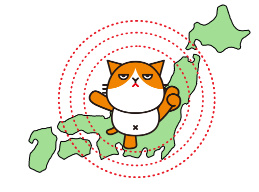
今でもスマートフォンを使っていない高齢者の方はガラケーに愛着がある方だと思います。ですが、ガラケー(3G回線)は数年以内に電波を終了(停波)してしまいます。(最短がauの2023年です)そうするとスマートフォンに乗り換えなければなりません。
しかしかんたんスマホ2はiPhoneや普通のアンドロイド端末よりかなり、高齢者に使いやすくなっています。電話やメールがメインのシニアの方なら簡単に使えると思います。

そしてシニアの方は通話時間が長いことも多いです。しかしワイモバイルでは、60歳以上の方はずっと月額770円で時間と回数無制限のかけ放題をすることが可能です。基本料金は1人で2,178円(3GB)、家族にワイモバイルユーザがいれば990円(3GB)で使うことができます。
これなら基本料金990円+完全かけ放題770円=1,760円ですむので、大手のドコモ・au・ソフトバンクのガラケーより安く持てるのではないでしょうか?
最初はちょっと設定などが大変ですが、ワイモバイルのかんたんスマホ2に乗り換えれば、安く使えて電波終了の心配もありません。(かんたんスマホ2は普通のスマホと同じ「4G LTE」通信対応のスマートフォンです)
がんばって家族で乗り換え、高すぎる通信費を安くしていきましょう!
関連記事